Настройки клавиатуры предусмотрены практически во всех гугл андроид 5.1, андроид 6.0 и так далее в телефоне или планшете.
Только для некоторых иногда эти настройки сложные, например, чтобы скрыть клавиатуру.
В зависимости от модели телефона / планшета, параметры могут варьироваться по высоте, цвете, шрифте, символах, скорости, вибрации, звуках при нажатии и т.д.
Бывает, что при написании слова телефон предугадывает его и дает вам часто неверно истолкованное.
Я хочу показать в этой записи, как настроить правильно клавиатуру, самым простым способом и какую целесообразно установить.
Конечно, вы можете настроить на свой вкус, я лишь покажу вам, какие я применяю настройки клавиатуры на телефоне.
Этот мой урок основан на телефоне самсунг галакси с андроид 6.0.1, но в большинстве устройствах настройки почти идентичны.
Кстати есть еще один замечательный способ получить больше удобств и эффективности при использовании клавиатуры в телефонах андроид — вот описание.
как писать с маленькой буквы /как настроить телефон туториал
Где настройки клавиатуры на андроид
В самом начале вы должны найти настройки чтобы попасть в меню. Они находятся в разделе «Язык и ввод».
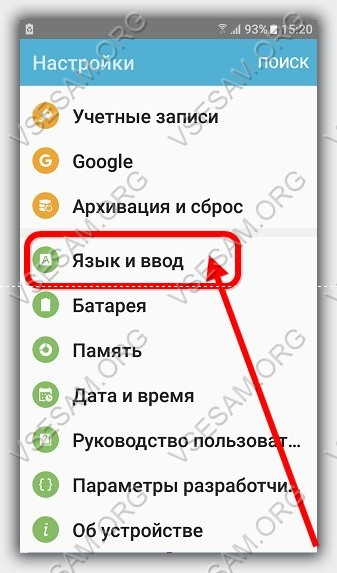
ПРИМЕЧАНИЕ: когда я раньше пользовался смартфоном LG, то установил еще одно приложение из Google Play, потому что присутствующая на моем телефоне мне не понравилось.
Особенно мне нравилось, что вместе с буквами не было цифр, все время переключатся, то на одно, то на другое, очень раздражало.
После входа в раздел «Язык и ввод» вас должен интересовать третий пункт. Именно там находятся все важные параметры.
У меня он называется «Клавиатура Samsung», у вас скорее всего будет другое название в зависимости от модели телефона или планшета.
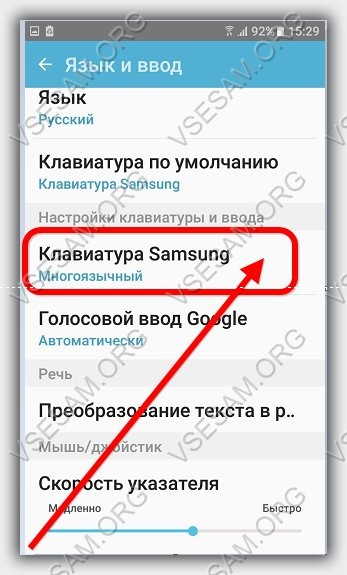
В первом пункте выберите, разумеется русский язык, разве что вам нужен другой, то соответственно его.
В третьем пункте настроек особенно много, но под каждой из них дается пояснение что к чему, так что мне все это переписывать лишнее.
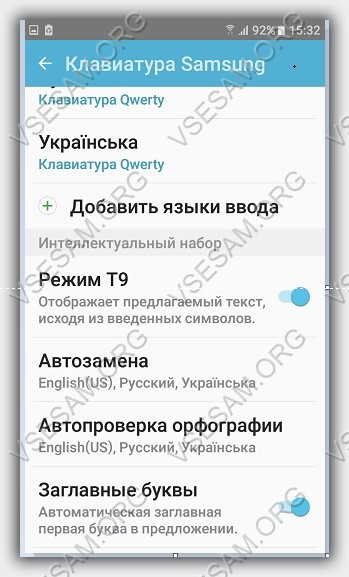
Когда туда войдете увидите параметры, которые могут быть настроены, от вибрации или звука при нажатии клавиши, язык клавиатуры, автозамену и так далее.
Как поменять клавиатуру на андроиде в настройках
Если встроенная вас не устраивает, то можете скачать бесплатно с плей маркет другую – там их много, выбор большой.
Затем вам понадобится изменить встроенную на ту что скачали, иначе запускаться всегда будет та что интегрировал разработчик.
Для этого в разделе «Язык и ввод» щелкните по второму пункту «Клавиатура по умолчанию» и поставьте «птичку» напротив той которую хотите настроить.
ВНИМАНИЕ: если вы вызвали клавиатуру и не знаете, как ее убрать, то самый простой способ щелкнуть по кнопке «назад» (в самом низу со значком в виде стрелки с разворотом). Успехов.
Источник: vsesam.org
Куда нажать на смартфоне — чтобы были только заглавные буквы?
Как выглядит кнопка и где она находится на клавиатуре смартфона — которая включает заглавные буквы?
Как сделать — чтобы печатать только заглавными буквами на смартфоне?
комментировать
в избранное бонус
снежн ый волк [15.9K]
2 года назад
Нажмите на стрелку (которая вверх) на клавиатуре 2 раза. Так надо делать каждый раз, когда будете печатать новое сообщение. Иногда телефон срхраняет большие буквы и для следующих сообщений.
комментировать
в избранное ссылка отблагодарить
Ленив ыйЖир ныйКо т [52.4K]
2 года назад
Ну это совсем просто! При печатании в смартфонах и планшетах на виртуальной клавиатуре есть свои плюсы и минусы.
К плюсам можно отнести ввод заглавной буквы после точки и пробела.
А вот для ввода текста состоящего из всех заглавных букв используется пиктограмма клавиши Shift в виде стрелки вверх. Чтобы её «зафиксировать» в нужном положении нажимаем два раза подряд и получаем текст из заглавных букв. Для отмены нужно опять нажать на эту стрелку и всё вернётся на круги своя.
Источник: www.bolshoyvopros.ru
Как настроить телефон чтобы писать с маленькой буквы
Некоторым пользователям удобнее писать сообщения с маленькой буквы вместо заглавных. Для того, чтобы настроить телефон на такой режим, можно использовать несколько методов, которые описаны ниже.
- Как включить функцию, чтобы писать с маленькой буквы
- Как сделать так, чтобы всегда писал с маленькой буквы
- Как сделать так, чтобы текст всегда начинался с маленькой буквы
- Как включить маленькие буквы
- Выводы и полезные советы
Как включить функцию, чтобы писать с маленькой буквы
Чтобы включить функцию письма сообщений с маленькой буквы на устройствах Android, выполняйте следующие шаги:
- Откройте «Настройки».
- Найдите раздел «Система» и выберите «Языки и ввод».
- Найдите виртуальную клавиатуру, которую обычно используете (обычно это «Gboard») и выберите ее.
- Найдите раздел «Коррекция текста» и выберите «Автоматический ввод заглавных букв», чтобы включить функцию, либо «Выкл.», чтобы отключить.
Включив эту настройку, вы сможете автоматически заставить телефон использовать маленькие буквы вместо заглавных при наборе сообщений.
Как сделать так, чтобы всегда писал с маленькой буквы
Если вы хотите, чтобы ваш телефон всегда использовал маленькие буквы при наборе текста, вы можете воспользоваться следующими шагами:
- Откройте приложение Microsoft SwiftKey.
- Коснитесь «Набор».
- Поставьте или снимите галочку у пункта «Автоматические заглавные буквы».
Включив эту настройку, вы можете набирать текст с маленькими буквами на любом языке с помощью клавиши Shift.
Как сделать так, чтобы текст всегда начинался с маленькой буквы
Чтобы настроить телефон на то, чтобы он всегда начинал текст с маленькой буквы, воспользуйтесь следующими шагами:
- Перейдите в меню «Сервис» на вашем устройстве.
- Выберите пункт «Параметры автозамены».
- Откройте вкладку «Автозамена».
- Снимите флажок «Делать первые буквы предложений прописными».
Опция «Делать первые буквы предложений прописными» является функцией автозамены, которая делает первую букву в начале предложения заглавной. Отключив эту функцию вы сможете делать первые буквы каждого предложения маленькими.
Как включить маленькие буквы
Если вы переключаете клавиатуру на самой клавиатуре и хотите использовать маленькие буквы вместо заглавных, вы можете воспользоваться следующими советами:
- Используйте клавишу «Shift» (шифт) для измения регистра на одно слово.
- Используйте клавишу «Caps Lock» (капс лок), чтобы изменить регистр на все буквы.
Выводы и полезные советы
Письмо сообщений с маленькой буквы может быть удобной опцией для многих пользователей, в особенности для тех, кто предпочитает печатать быстро и не хочет использовать лишние клавиши для переключения регистра на клавиатуре. Однако, если вы используете множество различных устройств и компьютеров, которые не имеют этой функции, вам может потребоваться временно отключать ее, чтобы ваш текст был более читаемым.
Как сделать так чтобы телефон писал с маленькой буквы
Для того чтобы телефон писал с маленькой буквы, нужно выполнить следующие шаги.
- Откройте настройки вашего Android-устройства.
- В разделе «Система» найдите и выберите «Языки и ввод».
- В разделе «Виртуальная клавиатура» найдите и выберите «Gboard» (или название вашей виртуальной клавиатуры).
- В разделе «Коррекция текста» найдите пункт «Автоматический ввод заглавных букв» и отключите его.
После выполнения этих шагов, ваш телефон будет писать с маленькой буквы, если вы не будете самостоятельно переключаться на заглавные. Теперь вы сможете писать сообщения, письма и другой текст с использованием только строчных букв.
Как сделать так чтобы всегда писать с маленькой буквы
Для того, чтобы всегда писать текст с маленькой буквы, можно использовать сочетание клавиш SHIFT+F3. Это позволит легко изменять регистр букв в любом тексте. Для этого нужно выделить нужный текст и нажать сочетание клавиш SHIFT+F3, чтобы регистр букв был изменен на маленький. Если нужно вернуть текст обратно в верхний регистр, нужно выделить его и снова нажать сочетание клавиш SHIFT+F3.
Это удобно для тех, кто часто пишет тексты и хочет экономить время на изменении регистра букв. Данный метод можно применять на любом устройстве, доступном для работы с текстом.
Как изменить шрифт на маленькие буквы на айфоне
Для того чтобы изменить размер шрифта на устройствах iPhone, iPad или iPod touch, нужно выбрать «Настройки», затем «Универсальный доступ» и установить галочку напротив «Дисплей и размер текста». Далее, для выбора увеличенного шрифта, нужно нажать на «Увеличенный текст» и перетащить ползунок до нужного размера шрифта. Здесь же можно выбрать размеры больше или меньше текущего.
После изменения размера шрифта, все приложения на устройстве будут отображаться с нужным размером букв. Это удобно для людей с ограниченными возможностями зрения, а также для тех, кто предпочитает мелкий или крупный текст. Все настройки можно изменять и менять, ориентируясь на свои потребности.
Как отключить функцию писать с большой буквы
Иногда при письме на смартфоне появляется неприятная функция начинать каждое предложение с большой буквы. Она может быть довольно раздражающей в использовании и многие пользователи хотят ее отключить. Если вы хотите избавиться от этой функции в приложении Microsoft SwiftKey, это сделать довольно просто.
Перейдите в настройки приложения, коснувшись вкладки «Набор», и найдите опцию «Автоматические заглавные буквы». Как только вы найдете эту опцию, вы можете выбрать, хотите ли вы использовать эту функцию или нет, поставив или сняв галочку в соответствующей графе. Отключение автоматической заглавной буквы поможет писать сообщения более естественным и удобным способом.
Для того чтобы изменить настройки клавиатуры на устройстве Android и начинать писать с маленькой буквы, необходимо зайти в раздел настроек телефона. Откройте раздел «Настройки», перейдите в раздел «Система», затем выберите «Языки и ввод». Найдите виртуальную клавиатуру и выберите «Gboard». В этом разделе выберите «Коррекция текста» и найдите «Автоматический ввод заглавных букв».
Нажмите переключение, чтобы отключить эту функцию. Теперь при наборе текста на клавиатуре Android все буквы будут отображаться в маленьком регистре. Также можно настроить другие параметры виртуальной клавиатуры в этом разделе настроек. Сделав эти изменения, можно наслаждаться комфортным и быстрым вводом текста на своем устройстве Android.
iOS — это операционная система, разработанная компанией Apple для своих мобильных устройств, таких как iPhone, iPad и iPod Touch. Она является одной из самых популярных и влиятельных мобильных платформ в мире. iOS отличается своей простотой, интуитивно понятным интерфейсом и богатыми возможностями, которые обеспечивают пользователям широкий спектр функций и удобство использования. Стильный дизайн, безопасность данных и высокая производительность — это лишь некоторые из преимуществ iOS, делающие его предпочтительным выбором для миллионов пользователей по всему миру. Операционная система регулярно обновляется и совершенствуется, внося новые функции, улучшая производительность и обеспечивая безопасность, чтобы удовлетворить все потребности современных мобильных пользователей.
Источник: ios18.ru